标签:centos7 界面 color tle 方法安装 管理 margin lib http
Hello,各位,我们今天来学习一下CentOS7.5版本的安装,众所周知,想要学习和使用Linux系统,我们就需要用到虚拟机,所以,能够成功的安装虚拟机就是一个必不可少的环节,下面我们就来一起看一下吧!
首先,我们需要下载VMwara Workstation Pro 12的软件,我们可以通过网络搜索下载,然后我们打开这个软件,就可以开始我们的虚拟机安装及配置了
第一步,我们点击创建新虚拟机开始我们的安装进程
Hello,各位,我们今天来学习一下CentOS7.5版本的安装,众所周知,想要学习和使用Linux系统,我们就需要用到虚拟机,所以,能够成功的安装虚拟机就是一个必不可少的环节,下面我们就来一起看一下吧!
首先,我们需要下载VMwara Workstation Pro 12的软件,我们可以通过网络搜索下载,然后我们打开这个软件,就可以开始我们的虚拟机安装及配置了
第一步,我们点击创建新虚拟机开始我们的安装进程
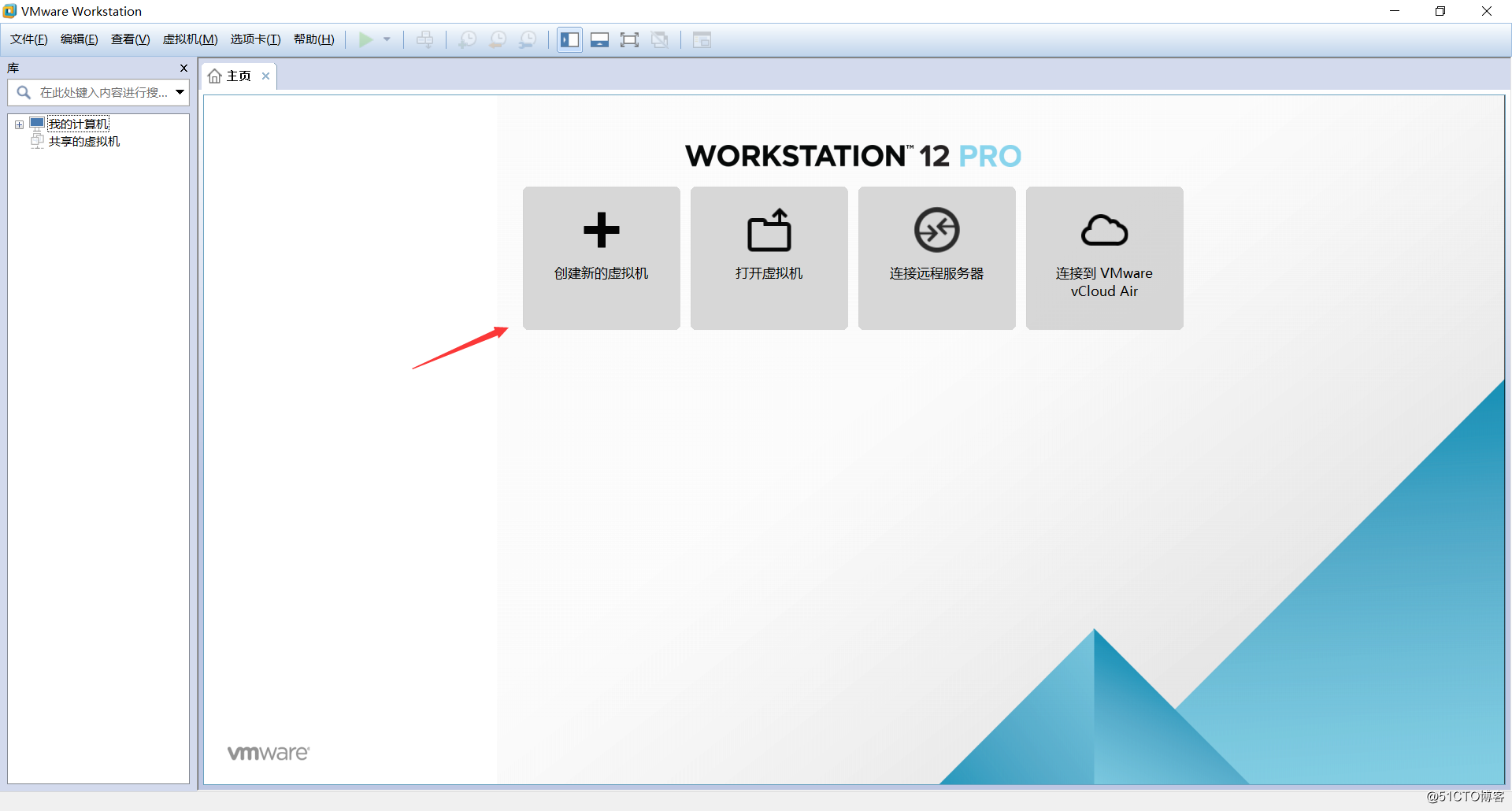
第二步,我们进入到安装虚拟机的界面,这里我们推荐小白按照典型的方法安装哦~,然后我们点击下一步
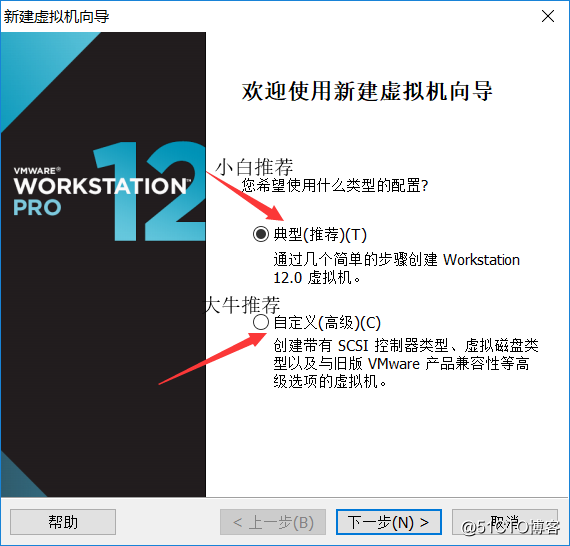
第三步,我们可以选择稍后安装操作系统,这样便于我们能够自己选择安装来源
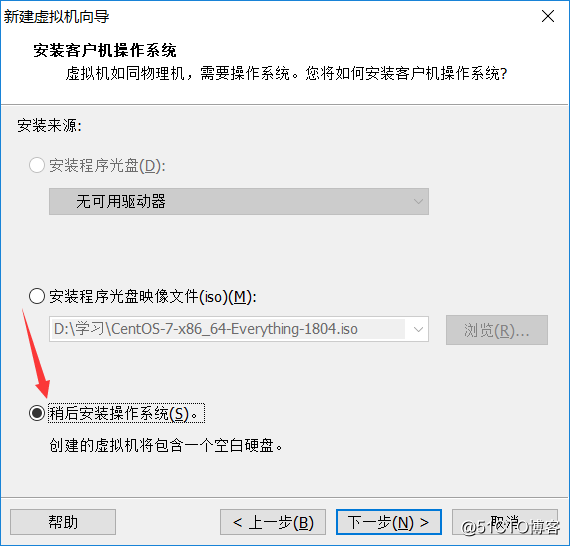
第四步,我们因为我们要装的是Linux操作系统,所以我们选择Linux操作系统,然后我们再下方的界面根据自己的电脑选择合适的版本,在这里我们就选择CentOS64位的版本
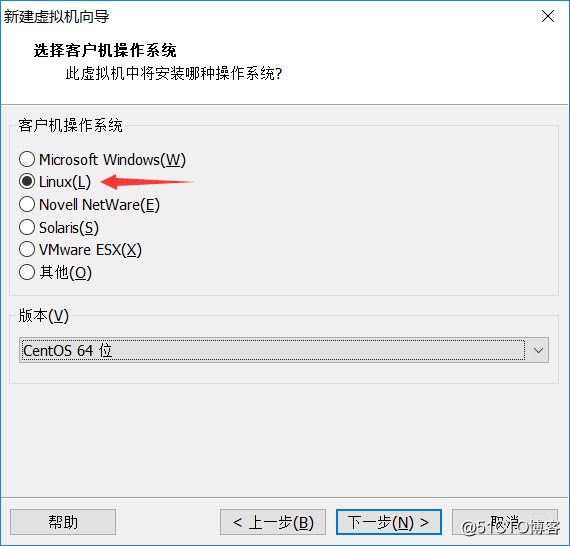
第五步,我们可以再这个界面给自己的虚拟机起一个名字,然后点击浏览选择我们要存放的虚拟机的位置
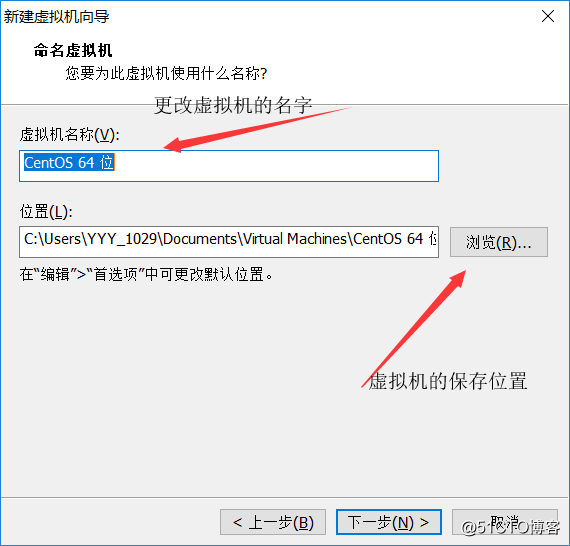
第六步,我们可以再这个界面根据自己的需要选择我们需要的磁盘大小,然后我们建议选择将磁盘存储为单个文件这个选项,这样方便于我们的管理
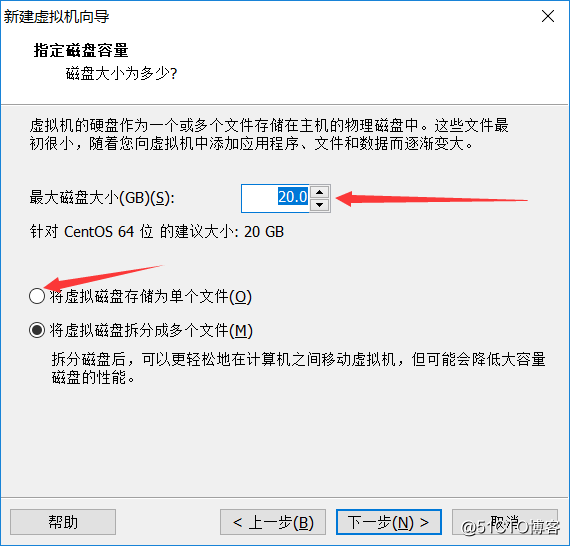
标签:centos7 界面 color tle 方法安装 管理 margin lib http
原文地址:http://blog.51cto.com/13880683/2148341